iOS デバイスで Shazam 無料音楽アプリを使用する方法
音楽を聴いていて、どんな曲を聞いているのか、誰が演奏しているのかを知りたいときは、Shazam が役に立ちます。 しかし、これは一体何ですか Shazam無料音楽アプリ? 以下のディスカッションを通じて、Shazam の定義からその使用法、目的に至るまで、ユーザーがこのアプリを使用して音楽ストリーミング体験をアップグレードする方法のガイドに至るまで、Shazam について詳しく学びましょう。
コンテンツガイド パート 1. Shazam とは何ですか?パート 2. Shazam を使用してデバイスで再生されている曲を識別する方法?パート 3. iOS デバイスで Shazam を使用するその他の方法パート 4. ボーナス: お気に入りの Apple Music トラックを制限なしで楽しむパート5:結論
パート 1. Shazam とは何ですか?
顔認識アプリがあれば、音楽用のアプリもあります。 名前自体から、トラックのタイトル、その曲のアーティスト、その曲が属するアルバム、その他すべての重要な情報など、再生中の特定の音楽に関連する詳細を認識できます。 あなたがそのようなことについて十分な準備ができていないタイプの人であれば、 ジャーン アプリは間違いなく大きな助けになります。
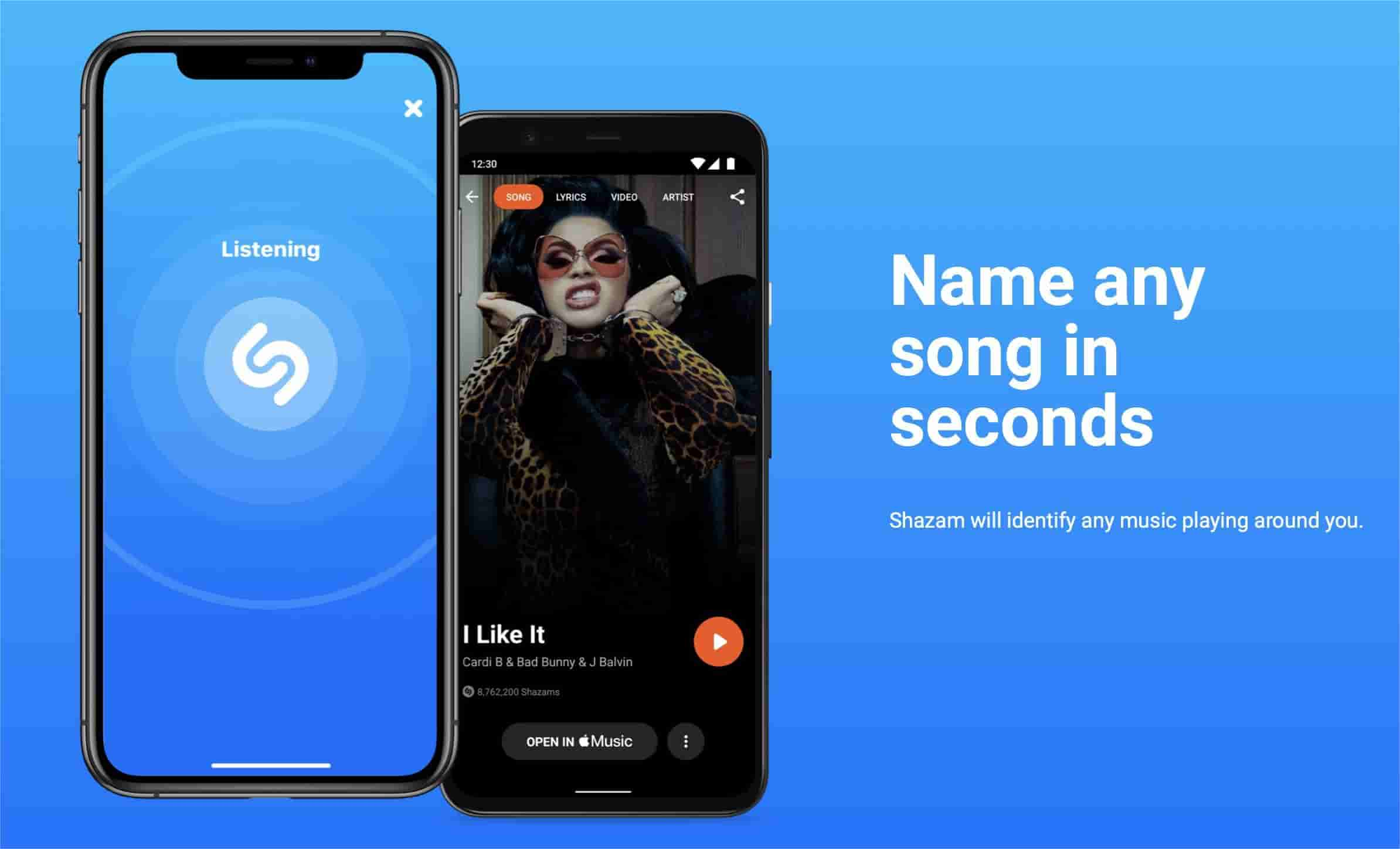
Shazam の無料音楽アプリは、再生中の音楽を分析し、数百万曲にわたる波形比較を使用して関連情報を見つけるだけで機能します。 アプリケーションは、データベース内のトラック間に一致があるかどうかを識別し、これに基づいて詳細を提供します。
Shazam はロンドンを拠点とする Shazam Entertainment によって作成され、2018 年から Apple Inc. が所有しています。このソフトウェアは Android、macOS、iOS、Wear OS、watchOS で利用でき、Google Chrome 拡張機能としても利用できます。 これらの機能の一部を以下に引用します。
- Shazam を使用すると、曲を iTunes ライブラリに追加できます。
- 友達や家族と音楽を共有することが可能です。
- 曲のプレビューがサポートされており、Apple Music アプリで完全に再生できます。
- 曲とともに歌詞も表示されます。
- Spotify ユーザーアカウントを Shazam アプリにリンクできる
- 馴染みのない新しい曲を探索して発見することが可能です。
パート 2. Shazam を使用してデバイスで再生されている曲を識別する方法?
周囲でクールな曲が流れているのにそれが分からない場合は、Shazam アプリを使用して曲のタイトルとアーティストをすぐに見つけることができます。 デバイスで Shazam アプリを使用する方法については、以下の手順をご確認ください。
- オペレーティング システム用の Shazam アプリをダウンロードして起動します。
- 音楽アプリで特定の曲を再生します。
- Shazam アプリに戻り、Shazam ボタンを押して機能を有効にし、機能させます。
- 数秒後、自動的に曲を識別します。
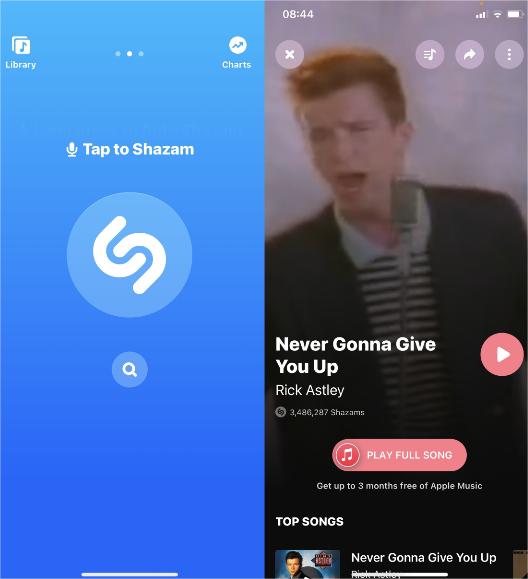
- Shazam 履歴を表示すると、アプリが識別したトラックのリストを表示できます。
Shazam 無料音楽アプリを使用して曲を識別する際に問題が発生する場合は、次の修正方法を試してください。
- デバイスの音量を上げる: マイクが音を拾わないと、Shazam で曲が再生されないことがあります。
- ヘッドフォンを使用する: Shazam で曲が聞こえない問題を解決するもう XNUMX つの方法は、イヤフォンまたはヘッドフォンを使用することです。 接続したら、イヤホンをデバイスのマイクの横に置いて、問題が解決するかどうかを確認します。 適切なレベルを得るには、ボリュームを調整する必要がある場合があります。
パート 3. iOS デバイスで Shazam を使用するその他の方法
Shazam は 2018 年に買収されて以来、現在は Apple の一部となっています。現在、iPhone ユーザーはコントロール センターで Shazam の無料音楽アプリを見つけることができ、特定したいミステリー トラックが終了するまでの貴重な時間を節約できます。 ただし、Shazam 機能が元々コントロール センターに含まれていない場合でも、管理を便利にするために手動で追加する必要があります。 その方法は次のとおりです。
コントロールセンターにShazamを追加する方法
- iOS デバイスの設定アプリに移動し、コントロール センター オプションを選択します。
- 開始ウィンドウで「その他のコントロール」を選択し、「音楽認識」の前にあるプラスボタンをタップしてリストに追加します。
- すでに追加されているかどうかを確認するには、下にスワイプしてコントロール センターを表示します。
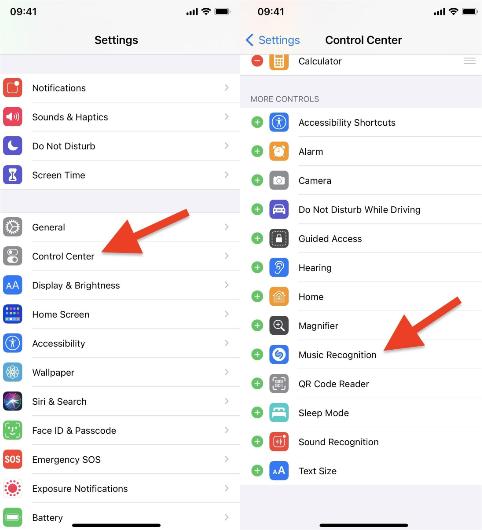
パネルに追加した後、音楽を認識するために機能を動作させる必要がある場合は、Shazam アイコンをクリックして、色が青になるまで待ちます。 Shazam 無料音楽アプリ機能が有効になっているかどうかを確認するもう XNUMX つの方法は、コントロール センターの上部に「Shazam 音楽認識: オン」というメッセージが表示されることです。 画面の最上部には、音楽認識機能がすでに動作していることを示すオレンジ色の点のアイコンも表示されます。
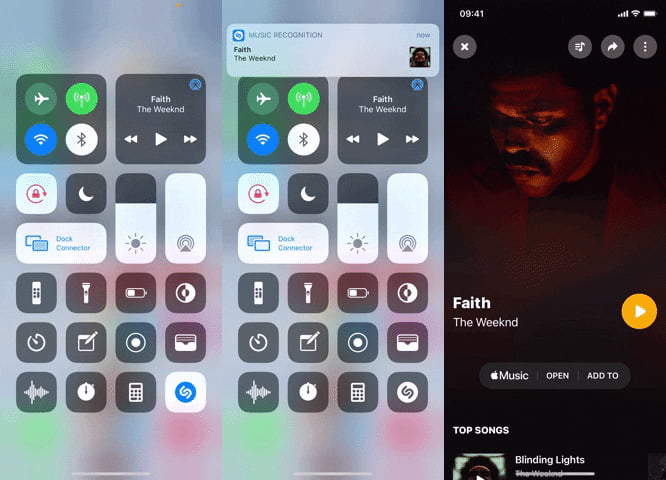
コントロールセンターオプションを使用しても開かない Apple Music これは、Apple Music を使用せず、代わりに Spotify などのサードパーティの音楽ストリーミング サービスを使用している場合に便利です。
Siri に曲を特定してもらう
Shazam の音楽認識機能を使用するもう XNUMX つの方法は、Siri に尋ねることです。 Siri のほとんどの機能は音声コマンドを使用するだけでアクセスできるため、非常に便利であることは誰もが知っています。 「Hey Siri」で始めるだけでそれが可能です。 Siri を通じて Shazam 機能が有効になると、すぐに音楽が分析されます。 Siri を起動するには、携帯電話の下部にあるホームボタンを長押しするか、iPhone の右側にある電源ボタンを押します。
分析が完了すると、その曲に関するすべての関連詳細を含むメッセージが表示されます。 詳細を表示するには、それをタップするだけです。 この方法はこれまでに説明した方法の中で最も簡単で単純ですが、iPhone で音楽を同時に再生できないため、iPhone で再生中のオーディオでは機能しません。 つまり、これは iPhone 以外のデバイスで再生されている音楽に対してのみ機能します。
パート 4. ボーナス: お気に入りの Apple Music トラックを制限なしで楽しむ
Apple Music では、ユーザーはオフライン ストリーミング用にトラックをダウンロードできます。 これは無制限であり、制限を考えることなく音楽を楽しむことができるでしょう。 ストリーミングはシームレスですが、ユーザーが Apple Music のストリーミングに使用できるデバイスの種類が制限される場合があります。
無料音楽アプリ Shazam で識別された曲をローカルの音楽ライブラリに追加したい場合は、まず DRM を解除してください。 Apple Music のトラックを最大限に楽しむには、次のサポートが必要です。 AMusicSoft Apple Music コンバータを選択します。 Apple Music DRMの削除 このプロセスは、AMusicSoft を利用する場合にのみ可能です。このツールは、16 倍の速度で Apple Music トラックをサポートされている出力形式に変換してダウンロードする場合に特に最適です。MP3、AAC、WAV、FLAC、AC3、M4A の形式を生成できます。これらの形式はすべて、複数の種類のプレーヤーで再生でき、コピーをユーザー間で共有できます。
Apple Music アプリの使用中に、Apple Music アプリの自動再生など、その他の問題が発生した場合は、 iCloudミュージックライブラリがオンになりません、そしてその他、AMusicSoft Apple Music Converter はこれらも修正できます! それに加えて、変換された音楽トラックは、元のコピーと比較して違いがなく、最高のオーディオ品質です。 手順も非常に簡単なので、手順を実行するときに迷うことはないでしょう。
- まず、お使いのデバイスに AMusicSoft Apple Music Converter をダウンロードしてインストールします。これは、ブラウザを介して AMusicSoft の Web サイトからアプリを取得することで実行できます。
- その後すぐに、選択した各タイトルの選択ボックスをマークするだけで、コレクションからトラックを選択します。

- プロセスに使用する変換形式を選択し、終了フォルダーも選択します。

- ページの下部にある [変換] ボタンをタップし、結果が表示されるまで数分待ちます。

- [変換済み] メニューに移動し、結果をダウンロードします。
パート5:結論
Shazam アプリを使用すると、名前が分からない特定の曲について簡単かつ迅速に知ることができるようになりました。 すでに数日間頭の中で曲が流れているのに、その曲の出所がまだ分からない場合は、Shazam の無料音楽アプリを利用すると便利です。 上記の方法を使用すると、この機能を介した音楽ストリーミングのエクスペリエンスが向上します。 一方、最もお気に入りの Apple Music の曲やプレイリストを入手する場合は、次のツールを利用するのが常に最善です。 AMusicSoft Apple Music コンバータ。 このツールを使用すると、ストリーミングに非常に快適な同じオーディオ品質で最高の出力結果を得ることができます。
人々はまた読む
Robert Fabry は熱心なブロガーであり、テクノロジーに強い関心を持つ人物です。彼がヒントをいくつか共有することで、皆さんを魅了してくれるかもしれません。彼は音楽にも情熱を持っており、AMusicSoft で音楽に関する記事を執筆しています。